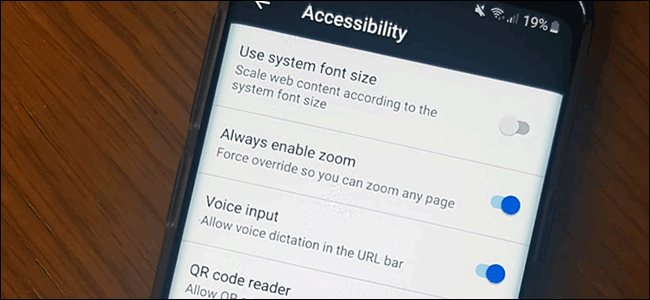اگر احتمالاً قادر نباشد در صفحات وب متون را مطالعه نمایید باید بر روی صفحه زوم کنید. متاسفانه امکان زوم کردن در تمام وبسایتها وجود ندارد؛ اما شما در صورت نیاز میتوانید مرورگر وب خود را بهگونهای تنظیم کنید که در وبسایتهای خاصی امکان بزرگنمایی را داشته باشید.
در ادامه این مطلب با آموزش بزرگنمایی متن وبسایتها در اندروید با ما همراه باشید.
به لطف ویژگیهای دسترسی موجود در مرورگرهای گوگل کروم و فایرفاکس در اندروید، امکان بزرگنمایی متون وبسایتها در این دو مرورگر وجود دارد. این ویژگی که فورس زوم (Force zoom) نام دارد به کاربران این امکان را میدهد که در موقعیتهایی که روشی برای بزرگنمایی صفحه وجود ندارد، بهسادگی و به کمک فورس زوم به بزرگنمایی متن وبسایتها در اندروید بپردازند.
همچنین به کمک ویژگیهای دسترسی موجود در اندروید، کاربران میتوانند اندازه کلی متن را افزایش دهند و یا بر روی صفحه زوم کنند.
فعال کردن فورس زوم در کروم
معمولا گوگل کروم، مرورگر پیشفرض در تمام دستگاه های اندرویدی است. برای فعال کردن فورس زوم در کروم، مرورگر گوگل کروم را در دستگاه اندرویدی خود باز کنید. از قسمت بالایی سمت راست، آیکون سهنقطه افقی منو را لمس کنید.
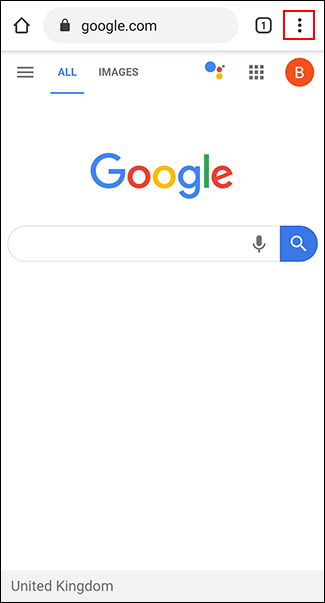 در منو کشویی، بر روی گزینه “Settings” ضربه بزنید.
در منو کشویی، بر روی گزینه “Settings” ضربه بزنید.
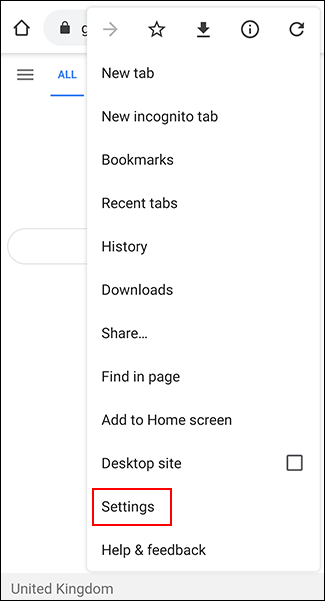 در منوی “Settings” پایین بیایید و برای ورود به منوی دسترسی کروم، بر روی “Accessibility” ضربه بزنید.
در منوی “Settings” پایین بیایید و برای ورود به منوی دسترسی کروم، بر روی “Accessibility” ضربه بزنید.
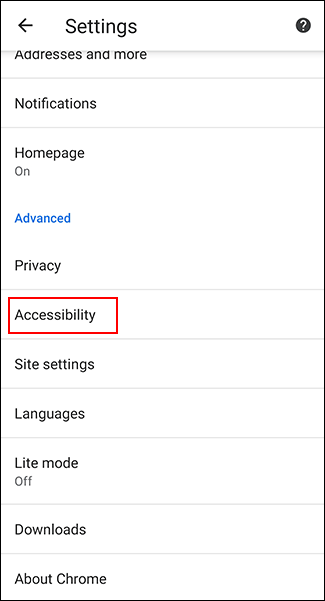 برای فعال نمودن فورس زوم، گزینه “Force Enable Zoom” را تیک بزنید.
برای فعال نمودن فورس زوم، گزینه “Force Enable Zoom” را تیک بزنید.
شما همچنین میتوانید درصورت تمایل، اسلایدر “Text Scaling” را برای تغییر اندازه عمومی متون در تمام وبسایتها، تغییر دهید.
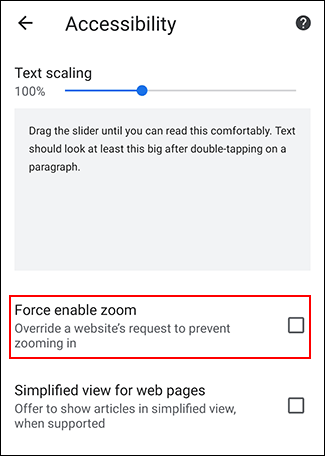 اکنون با فعال کردن گزینه “Force Enable Zoom”، کروم به شما اجازه میدهد تا به بزرگنمایی متن وبسایتها در اندروید (حتی وبسایتهایی که زوم کردن در آنها مجاز نیست) بپردازید. برای زوم کردن کافی است که دو انگشت خود را بر روی صفحه از هم دور کنید.
اکنون با فعال کردن گزینه “Force Enable Zoom”، کروم به شما اجازه میدهد تا به بزرگنمایی متن وبسایتها در اندروید (حتی وبسایتهایی که زوم کردن در آنها مجاز نیست) بپردازید. برای زوم کردن کافی است که دو انگشت خود را بر روی صفحه از هم دور کنید.
فعال کردن فورس زوم در فایرفاکس
فایرفاکس یکی دیگر از مرورگرهای محبوب اندرویدی است. فایرفاکس مانند گوگل کروم به شما این امکان را میدهد که محدودیت بزرگنمایی در وبسایتها را دور بزنید.
برای شروع، مرورگر فایرفاکس را در دستگاه اندرویدی خود باز کنید. سپس بر روی آیکون سهنقطه عمودی در قسمت بالای سمت راست ضربه بزنید.
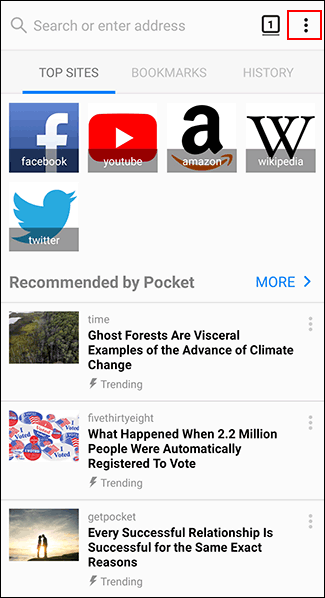 برای ورود به منو تنظیمات فایرفاکس، گزینه “Settings” را از منو کشویی انتخاب کنید.
برای ورود به منو تنظیمات فایرفاکس، گزینه “Settings” را از منو کشویی انتخاب کنید.
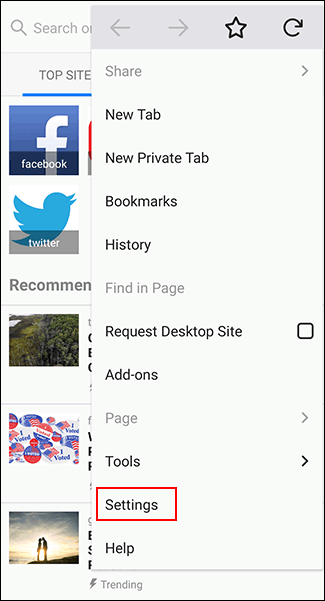 از اینجا برای برای ورود به منو دسترسی فایرفاکس، بر روی گزینه “Accessibility” ضربه بزنید.
از اینجا برای برای ورود به منو دسترسی فایرفاکس، بر روی گزینه “Accessibility” ضربه بزنید.
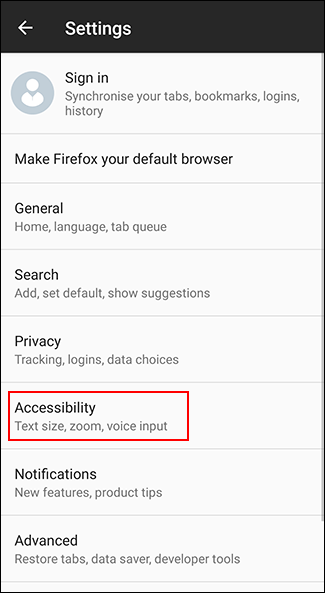 تاگل “Always Enable Zoom” را فعال کنید.
تاگل “Always Enable Zoom” را فعال کنید.
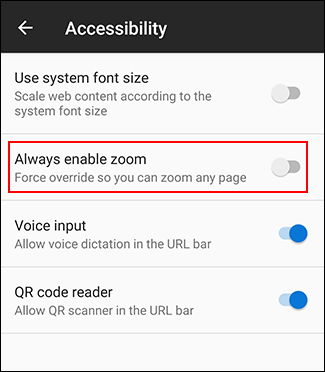 پس از فعال کردن این ویژگی میتوانید آن را بر روی وبسایتهایی که قابلیت زوم کردن را غیرفعال کردهاند، امتحان کنید. با فعال کردن “Always Enable Zoom”، فایرفاکس درخواست جلوگیری از زوم کردن که توسط این وبسایتها فرستاده میشود را نادیده میگیرد.
پس از فعال کردن این ویژگی میتوانید آن را بر روی وبسایتهایی که قابلیت زوم کردن را غیرفعال کردهاند، امتحان کنید. با فعال کردن “Always Enable Zoom”، فایرفاکس درخواست جلوگیری از زوم کردن که توسط این وبسایتها فرستاده میشود را نادیده میگیرد.
درست مانند کروم، برای زوم کردن در مرورگر فایرفاکس نیز دو انگشت خود را بر روی صفحه قرار دهید و سپس آنها را از هم دور کنید.
افزایش اندازه متن و Screen Magnification در اندروید
اندروید گزینههای دسترسی دیگری نیز برای کاربران دارد که کاربران با استفاده از آن میتوانند متون ریز نوشتهشده در وبسایتها را بزرگ و قابل خواندن کنند. بزرگنمایی صفحهنمایش به شما این امکان را میدهد که اندازه هر متنی که در دستگاه اندروید شما نمایش داده میشود را افزایش دهید. شما همچنین میتوانید از screen magnification برای بزرگنمایی سریع تمام اپهای موجود بر روی صفحه، استفاده کنید.
به دلیل مسئله عدم یکپارچگی اندروید، بسته به سازنده دستگاه شما و نسخه اندروید مورد استفاده، این مراحل ممکن است متفاوت باشد. این مراحل بر روی دستگاه سامسونگ که با سیستمعامل اندروید 9 Pie، آزمایش شده است.
برای شروع به منو تنظیمات دستگاه اندرویدی خود بروید. شما میتوانید اپ منوی تنظیمات را در میان دیگر اپهای موجود در دستگاه پیدا کنید. همچنین میتوانید با باز کردن نوار اعلانات بر روی آیکون چرخدنده ضربه بزنید.
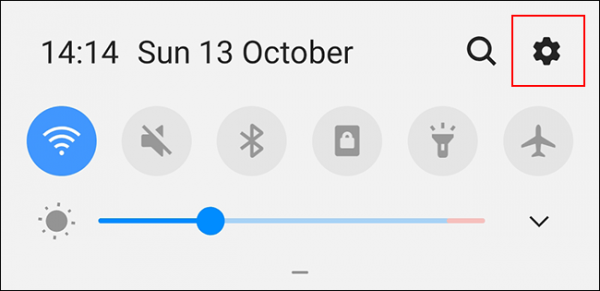 برای ورود به منوی دسترسی اندروید، بر روی گزینه “Accessibility” از منوی تنظیمات کلیک کنید.
برای ورود به منوی دسترسی اندروید، بر روی گزینه “Accessibility” از منوی تنظیمات کلیک کنید.
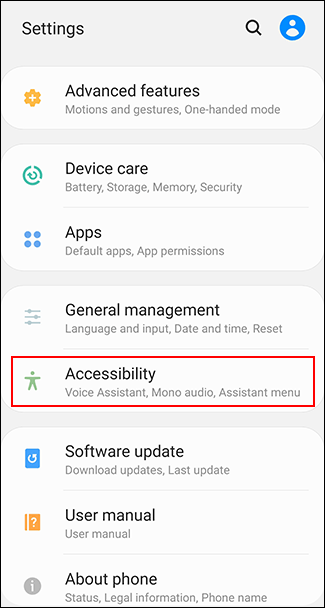
افزایش اندازه متن صفحه
برای افزایش اندازه متن صفحه باید یک ویژگی دیداری را در منو “Accessibility” فعال کنید.
بسته به نوع دستگاه و نسخه اندروید مورد استفاده، منوی “Accessibility” شما ممکن است متفاوت باشد. کاربران دستگاههای سامسونگ باید بر روی گزینه “Visibility Enhancements” ضربه بزنند. دیگر کاربران باید منوی “Display Size” را لمس کنند.
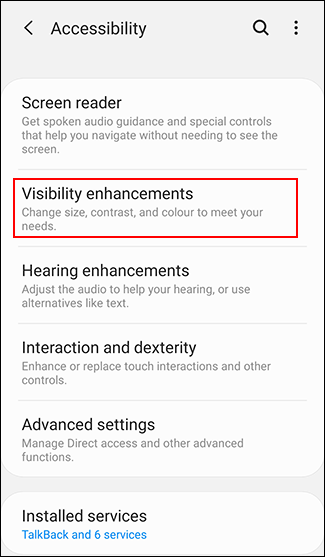 در منوی “Visibility Enhancements” سامسونگ، بر روی دکمه “Screen Zoom” ضربه بزنید.
در منوی “Visibility Enhancements” سامسونگ، بر روی دکمه “Screen Zoom” ضربه بزنید.
کاربران دیگر نیازی به طی کردن این مرحله ندارند.
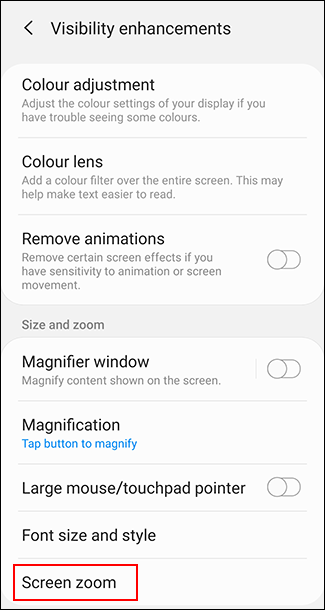
برای افزایش اندازه متن، به کمک انگشتان خود اسلایدر را به سمت راست بکشید.
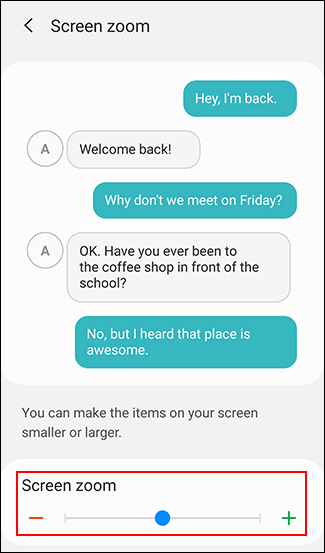 با این کار اندازه متون در دستگاه اندرویدی شما افزایش پیدا خواهد کرد. همچنین متن موجود در مرورگرها نیز بزرگتر خواهد شد.
با این کار اندازه متون در دستگاه اندرویدی شما افزایش پیدا خواهد کرد. همچنین متن موجود در مرورگرها نیز بزرگتر خواهد شد.
فعال کردن Screen Magnification
شما همچنین میتوانید با فعال کردن Screen Magnification از این گزینه برای بزرگنمایی صفحهنمایش استفاده کنید.
با فعال نمودن این گزینه شما میتوانید با اعمال سه ضربه متوالی بر روی صفحه و یا لمس کردن یک دکمه، بر روی تمامی اپها و صفحه وبسایت موردنظر خود زوم کنید.
در منوی “Accessibility”، کاربران سامسونگ باید بر روی گزینه “Visibility Enhancements”، و دیگر کاربران اندروید باید بر روی گزینه “Magnification” ضربه بزنند.
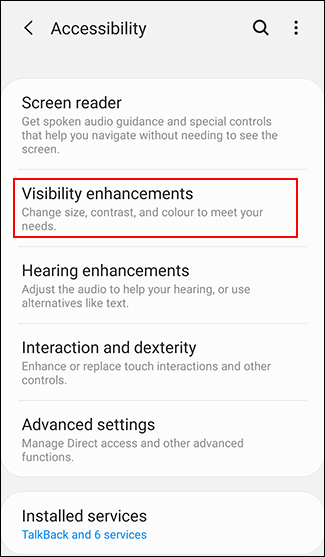
در منو “Visibility Enhancements” سامسونگ بر روی گزینه “Magnification” ضربه بزنید.
کاربران دیگر نیازی به انجام این مرحله ندارند.
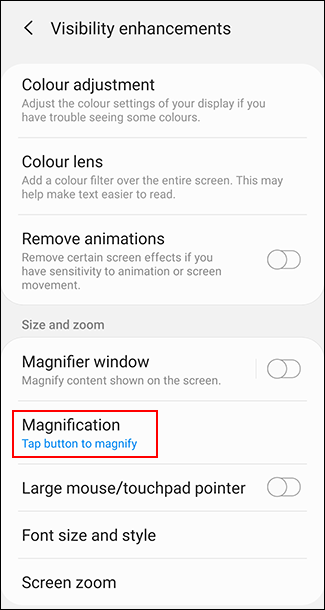 کاربران سامسونگ بایستی گزینه “Tap Button to Magnify” و کاربران دیگر دستگاهها گزینه “Magnify with Shortcut” را انتخاب کنند.
کاربران سامسونگ بایستی گزینه “Tap Button to Magnify” و کاربران دیگر دستگاهها گزینه “Magnify with Shortcut” را انتخاب کنند.
درصورت تمایل میتوانید گزینه triple-tap (سه ضربه) را انتخاب کنید.
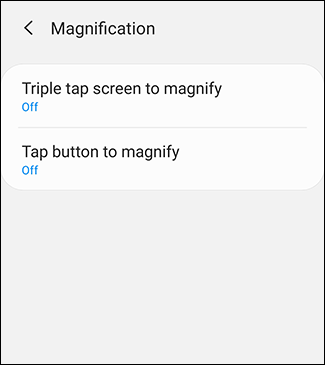 برای نحوه فعال کردن این گزینه میتوانید روش سه ضربه متوالی و یا ضربه بر روی دکمه را انتخاب کنید و تاکل مربوط به هر یک را روشن نمایید.
برای نحوه فعال کردن این گزینه میتوانید روش سه ضربه متوالی و یا ضربه بر روی دکمه را انتخاب کنید و تاکل مربوط به هر یک را روشن نمایید.
درصورت تمایل میتوانید هر دو گزینه را فعال کنید.
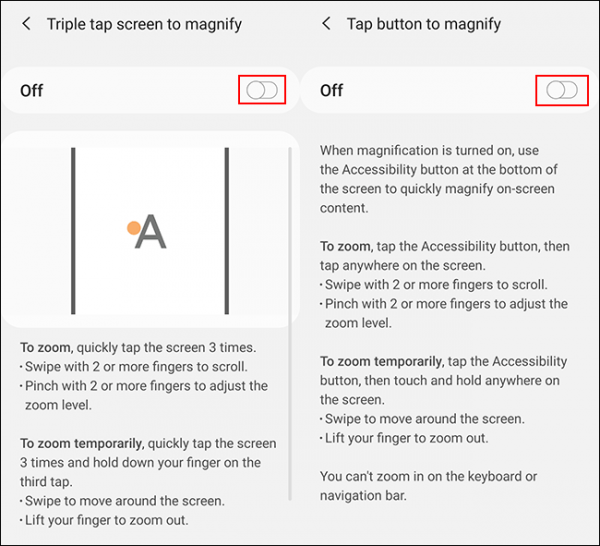 پس از فعال شدن screen magnification به مرورگر اندروید خود بروید. برای استفاده از این ویژگی، بنابر روشی که انتخاب کردهاید (سه ضربه و یا دکمه دسترسی) عمل کنید.
پس از فعال شدن screen magnification به مرورگر اندروید خود بروید. برای استفاده از این ویژگی، بنابر روشی که انتخاب کردهاید (سه ضربه و یا دکمه دسترسی) عمل کنید.
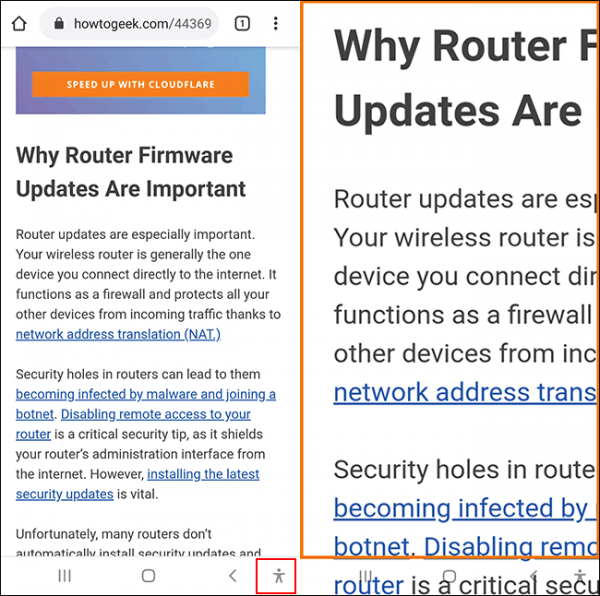 حال شما میتوانید با کمک انگشت خود بر روی صفحه زومشده حرکت کنید. برای خروج از حالت بزرگنمایی سه بار بر روی صفحه ضربه بزنید و یا دکمه دسترسی را دوباره لمس کنید.
حال شما میتوانید با کمک انگشت خود بر روی صفحه زومشده حرکت کنید. برای خروج از حالت بزرگنمایی سه بار بر روی صفحه ضربه بزنید و یا دکمه دسترسی را دوباره لمس کنید.